متن کامل خبر
بررسی حافظه SSD
آرشیو
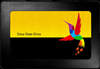
دلایل متفاوتی وجود دارد که کم کم دوره هارد دیسک ها تمام می شود. به طور مثال در زمان روشن شدن سیستم کامپیوتر و بالا آمدن ویندوز باید مدت زمان زیادی به صفحه نمایش و کلمه WELCOME خیره شوید. و یا در مورد گیمرها که زمان زیادی را برای لود شدن بازی خود صرف می کنند و...
دلایل متفاوتی وجود دارد که کم کم دوره هارد دیسک ها تمام می شود. به طور مثال در زمان روشن شدن سیستم کامپیوتر و بالا آمدن ویندوز باید مدت زمان زیادی به صفحه نمایش و کلمه WELCOME خیره شوید. و یا در مورد گیمرها که زمان زیادی را برای لود شدن بازی خود صرف می کنند و همچین گرافیست ها در انتظار سیو شدن و رندر فایل های خود مجبورند به دیوار زل بزنند. و مشکل این افراد اکثرا از یک قطعه کامپیوتر یعنی هارددیسک است و تنها راه حل آن استفاده از حافظه SSD است که قرار دادن آن در سیستم همه کارهای وابسته به انتقال داده ها را با ده برابر سرعت سریعتر انجام می دهد.بروزرسانی سیستم بصورت کلی در زمان حال حاضر هزینه بالایی دارد، بنابراین به صرفه ترین راه حل برای ارتقا هوشمندانه استفاده از SSD می باشد. زیرا دلیل اصلی کندی سیستم، هاردیسک ها می باشند که به شما اجازه بهره بردن از حداکثر توان سیستمتان را نمی دهد.SSD هارد نیست!SSD نوعی هارد نیست و به همین علت عبارت "هارد SSD" که بسیاری از فروشندگان از این اصطلاح استفاده می کنند کاملا اشتباه است. در واقع "هارددیسک" معادل "دیسک سخت" است که به قطعات مکانیکی داخل این درایو اشاره دارد. در حالی که SSD به هیچ عنوان دیسک سخت نیست و قطعه مکانیکی ندارد! SSD در واقع “Solid Sate Drive” به معنی "درایو حالت جامد" بوده که به صورت کلی به آن "درایو حافظه SSD" یا "درایو SSD" میگویند و داده ها را در تراشه های الکترونیکی ذخیره می کند.اگر شما یک درایو SSD را باز کنید، خبری از صفحهی براق و بازوی مکانیکی ظریفی که در یک هارددیسک مکانیکی وجود دارد، نیست. در عوض یک برد الکتریکی با تعدادی تراشهی متصل شده به آن است. قسمتهای زیادی در این تراشهها وجود دارند، اما دو عامل مهم برای درک اینکه چگونه SSD ها کار میکنند وجود دارند: سلولها و کنترلرها. 1-سلول ها (Cells): واحد اصلی ذخیرهسازی در یک درایو SSD سلول نام دارد. این بخش اساسا یکی از قسمتهای روی تراشهی حافظه است و شامل یک ترانزیستور است که قادر به نگهداری یک بار الکتریکی است. هر یک از سلولها دارای یک بار الکتریکی کوچک است که نشاندهندهی "داده" است و هنگامی که همهی بیتها با هم جمع میشوند، فایلهای شما تشکیل میشوند.2-کنترلر (Controller): درحالی که سلولها در واقع دادهها را نگه میدارند، کنترلر، وجود یا عدم وجود بار الکتریکی را به عنوان مقدار صفر یا مقدار یک تفسیر میکند. همچنین کنترلر مسئول تبادل این دادهها با سیستم عاملها است. و در واقع میزبانی برای عملیات و توابع مختلف است و در حالت کلی کافی است که بدانید، کنترلر بین سیستم عاملها و پایگاه سلولهای حافظه قرار میگیرد و اطلاعات را بین آنها مبادله میکند.مزیت های SSD نسبت به HDD1-سرعت سریعتر تا 30 برابر2-وزن کمتر تا ده برابر3-بی صدا معادل 0 دسی بل4-خنک تر بدون تولید گرما5-مقاومتر، ضد شوک و ضربه6-مصرف برق کمتر تا 25 درصدجهت مشاهده انواع و خرید ذخیره کننده های SSD اینجا کلیک کنید. ضمنا جهت خرید آگاهانه و بهینه تر، میتوانید با کارشناسان فروش تک رایان، تماس و مشاوره رایگان داشته باشید. انواع SSD1-ساتا 2.5 اینچی: معروفترین نوع SSD که به اسم ساتا 2.5 اینچی شناخته میشود. برای کامپیوتر رومیزی میتوانید یکی از اس اس دی های 2.5 اینچی را به راحتی همانند یک هارد از طریق پورت SATA در کنار هارد دیسک های اینترنال درون کیس اضافه کنید. برای لپتاپ هم می توانید SSD را به جای هارد دیسک لپتاپ قرار دهید و هارد دیسک داخلی خود را به هارد اکسترنال تبدیل کنید و از آن برای آرشیو استفاده کنید. راه حل دوم قرار دادن SSD به جای درایو DVD در لپتاپ توسط ابزار Caddy است. که با توجه به منسوخ شدن استفاده از دی وی دی ها راه بسیار ایده عالی به نظر می رسد.2-M.2 PCIe: پیشرفتهترین مدل SSD به نام M.2 PCIe شناخته میشود. این مدل نیاز به درگاه خاصی دارد و فقط میتوان آن را روی مادربردهای نسل جدید با درگاه PCIe که در چند سال گذشته عرضه شدهاند نصب کرد. اگر درگاه NVMe دارید بدون هیچ تعویض و دردسری می توانید سریعترین و بهترین اس اس دی را خریداری و روی مادربورد کیس یا لپتاپ قراردهید. مزیت این مدل سرعت بسیار بالای آن است.3-SSD اکسترنال: مدل SSD اکسترنال، مانند هارد اکسترنال عمل میکند. میتوانید از طریق پورت USB اطلاعات خودتان را با سرعت بیشتری روی آن ریخته و با خود جابهجا کنید. استفاده از درایوهای SSD اکسترنال ضد آب و ضد ضربه هم خیال شما را بابت حفاظت از اطلاعات راحت میکند.چگونگی تعیین سلامت SSDدر HDDها، ایجاد سر و صدای بیوقفه یکی از راههای کشف وجود ایراد بود. برخلاف آنها، SSDها سر و صدایی ایجاد نمیکنند که نشان بدهد دچار مشکل شدهاند.راحتترین راه برای کشف ایرادات احتمالی در SSD، نصب نرمافزارهای مخصوص این کار است. کاربران ویندوز میتوانند از CrystalDiskMark استفاده کنند و کاربران مک نیز میتوانند به سراغ Smart Reporter Lite بروند.در کنار استفاده از این نرمافزارها، نشانههای دیگری نیز وجود دارد که باید مراقب آنها بوده و بدانید در قبال آنها باید چه کنید.
1-سلول ها (Cells): واحد اصلی ذخیرهسازی در یک درایو SSD سلول نام دارد. این بخش اساسا یکی از قسمتهای روی تراشهی حافظه است و شامل یک ترانزیستور است که قادر به نگهداری یک بار الکتریکی است. هر یک از سلولها دارای یک بار الکتریکی کوچک است که نشاندهندهی "داده" است و هنگامی که همهی بیتها با هم جمع میشوند، فایلهای شما تشکیل میشوند.2-کنترلر (Controller): درحالی که سلولها در واقع دادهها را نگه میدارند، کنترلر، وجود یا عدم وجود بار الکتریکی را به عنوان مقدار صفر یا مقدار یک تفسیر میکند. همچنین کنترلر مسئول تبادل این دادهها با سیستم عاملها است. و در واقع میزبانی برای عملیات و توابع مختلف است و در حالت کلی کافی است که بدانید، کنترلر بین سیستم عاملها و پایگاه سلولهای حافظه قرار میگیرد و اطلاعات را بین آنها مبادله میکند.مزیت های SSD نسبت به HDD1-سرعت سریعتر تا 30 برابر2-وزن کمتر تا ده برابر3-بی صدا معادل 0 دسی بل4-خنک تر بدون تولید گرما5-مقاومتر، ضد شوک و ضربه6-مصرف برق کمتر تا 25 درصدجهت مشاهده انواع و خرید ذخیره کننده های SSD اینجا کلیک کنید. ضمنا جهت خرید آگاهانه و بهینه تر، میتوانید با کارشناسان فروش تک رایان، تماس و مشاوره رایگان داشته باشید. انواع SSD1-ساتا 2.5 اینچی: معروفترین نوع SSD که به اسم ساتا 2.5 اینچی شناخته میشود. برای کامپیوتر رومیزی میتوانید یکی از اس اس دی های 2.5 اینچی را به راحتی همانند یک هارد از طریق پورت SATA در کنار هارد دیسک های اینترنال درون کیس اضافه کنید. برای لپتاپ هم می توانید SSD را به جای هارد دیسک لپتاپ قرار دهید و هارد دیسک داخلی خود را به هارد اکسترنال تبدیل کنید و از آن برای آرشیو استفاده کنید. راه حل دوم قرار دادن SSD به جای درایو DVD در لپتاپ توسط ابزار Caddy است. که با توجه به منسوخ شدن استفاده از دی وی دی ها راه بسیار ایده عالی به نظر می رسد.2-M.2 PCIe: پیشرفتهترین مدل SSD به نام M.2 PCIe شناخته میشود. این مدل نیاز به درگاه خاصی دارد و فقط میتوان آن را روی مادربردهای نسل جدید با درگاه PCIe که در چند سال گذشته عرضه شدهاند نصب کرد. اگر درگاه NVMe دارید بدون هیچ تعویض و دردسری می توانید سریعترین و بهترین اس اس دی را خریداری و روی مادربورد کیس یا لپتاپ قراردهید. مزیت این مدل سرعت بسیار بالای آن است.3-SSD اکسترنال: مدل SSD اکسترنال، مانند هارد اکسترنال عمل میکند. میتوانید از طریق پورت USB اطلاعات خودتان را با سرعت بیشتری روی آن ریخته و با خود جابهجا کنید. استفاده از درایوهای SSD اکسترنال ضد آب و ضد ضربه هم خیال شما را بابت حفاظت از اطلاعات راحت میکند.چگونگی تعیین سلامت SSDدر HDDها، ایجاد سر و صدای بیوقفه یکی از راههای کشف وجود ایراد بود. برخلاف آنها، SSDها سر و صدایی ایجاد نمیکنند که نشان بدهد دچار مشکل شدهاند.راحتترین راه برای کشف ایرادات احتمالی در SSD، نصب نرمافزارهای مخصوص این کار است. کاربران ویندوز میتوانند از CrystalDiskMark استفاده کنند و کاربران مک نیز میتوانند به سراغ Smart Reporter Lite بروند.در کنار استفاده از این نرمافزارها، نشانههای دیگری نیز وجود دارد که باید مراقب آنها بوده و بدانید در قبال آنها باید چه کنید.
به این خبر امتیاز بدهید :
هیچ نظری برای این خبر ثبت نشده است! اولین نفری باشید که نظری را ارسال می کند!
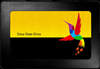 دلایل متفاوتی وجود دارد که کم کم دوره هارد دیسک ها تمام می شود. به طور مثال در زمان روشن شدن سیستم کامپیوتر و بالا آمدن ویندوز باید مدت زمان زیادی به صفحه نمایش و کلمه WELCOME خیره شوید. و یا در مورد گیمرها که زمان زیادی را برای لود شدن بازی خود صرف می کنند و...
دلایل متفاوتی وجود دارد که کم کم دوره هارد دیسک ها تمام می شود. به طور مثال در زمان روشن شدن سیستم کامپیوتر و بالا آمدن ویندوز باید مدت زمان زیادی به صفحه نمایش و کلمه WELCOME خیره شوید. و یا در مورد گیمرها که زمان زیادی را برای لود شدن بازی خود صرف می کنند و...

 آشنایی با بهترین رستوران های سنتی شیراز که نباید از دست بدهید!
1404/02/28
آشنایی با بهترین رستوران های سنتی شیراز که نباید از دست بدهید!
1404/02/28
 مدیران سابق شیائومی برند جدید Lumio را معرفی کردند
1403/12/10
مدیران سابق شیائومی برند جدید Lumio را معرفی کردند
1403/12/10
 عینک هوشمند تکنو با پشتیبانی از AI رونمایی شد
1403/12/10
عینک هوشمند تکنو با پشتیبانی از AI رونمایی شد
1403/12/10
 مارک گرمن: مدلهای جدید مکبوک ایر با تراشه M4 تا فروردین معرفی میشوند
1403/11/29
مارک گرمن: مدلهای جدید مکبوک ایر با تراشه M4 تا فروردین معرفی میشوند
1403/11/29
 بنیانگذار Alibaba در جلسهای با رئیس جمهور چین حاضر شد؛ نشانهای برای تغییر سیاستها؟
1403/11/29
بنیانگذار Alibaba در جلسهای با رئیس جمهور چین حاضر شد؛ نشانهای برای تغییر سیاستها؟
1403/11/29
 مایکروسافت پشتیبانی از پردازندههای نسل ۱۰ اینتل را در ویندوز Windows 11 24H2 کنار گذاشت؛ پایانی بر عصر کامتلیک
1403/11/28
مایکروسافت پشتیبانی از پردازندههای نسل ۱۰ اینتل را در ویندوز Windows 11 24H2 کنار گذاشت؛ پایانی بر عصر کامتلیک
1403/11/28
 پلیس فتا: انتشار آگهی وام در دیوار و شیپور ممنوع است
1403/11/28
پلیس فتا: انتشار آگهی وام در دیوار و شیپور ممنوع است
1403/11/28
 فرانسه درباره دستکاری الگوریتم محتوا در شبکه اجتماعی ایکس تحقیق میکند
1403/11/20
فرانسه درباره دستکاری الگوریتم محتوا در شبکه اجتماعی ایکس تحقیق میکند
1403/11/20
